Configurer l’espace de travail de contrôle des coûts
Étant donné que l’analyse du contrôle de gestion met en évidence les écarts entre les coûts réels et les coûts budgétés, les responsables peuvent être informés des tendances positives et négatives de leurs unités opérationnelles. Les responsables peuvent explorer en détail les hiérarchies des éléments de coûts ou les éléments de coûts individuels. De cette manière, les managers peuvent obtenir des informations détaillées sur la manière dont les écarts de coûts se sont produits, puis prendre des mesures efficaces.
L’espace de travail Contrôle des coûts dans Contrôle de gestion> Contrôle des coûts est conçu comme une page. Par conséquent, tous les responsables en charge d’un objet de coût peuvent s’y voir accorder l’accès. L’accès à la page et aux données du formulaire peut être contrôlé.
La liste des états à la disposition des utilisateurs (tels que les responsables) est contrôlée par la définition de l’option Publié de la page Configurations de l’espace de travail Contrôle des coûts.
Un responsable peut sélectionner la période du calendrier fiscal à afficher. La date de session sert à déterminer la période actuelle par défaut.
Les valeurs de la période du calendrier fiscal sont déterminées par le nom de l’état et le calendrier fiscal sélectionné pour le registre de contrôle de gestion associé au nom de l’état sur la page Configurations de l’espace de travail de contrôle des coûts.
Dans la hiérarchie de dimensions d’objet de coût, les utilisateurs peuvent sélectionner le niveau d’agrégation d’affichage des soldes. En activant la sécurité au niveau de l’accès, vous pouvez contrôler les autorisations de manière à ce que les utilisateurs puissent afficher l’ensemble de la hiérarchie. Toutefois, les utilisateurs ne peuvent consulter les soldes que pour les cadres dirigeants, tels que le directeur général et les directeurs financiers, à qui l’accès a été accordé.
Les utilisateurs peuvent personnaliser les colonnes d’un état en fonction de leurs besoins.
Afficher des détails
Les utilisateurs peuvent explorer les détails des soldes affichés dans l’espace de travail. Si les utilisateurs sélectionnent un nœud de hiérarchie de dimensions d’élément de coût, puis qu’ils cliquent sur Afficher des détails, la boîte de dialogue Détails de l’élément de coût affiche des informations détaillées sur le nœud.
Une grille affiche chaque élément d’objet de coût au nœud de hiérarchie de dimensions d’élément de coût et à ses valeurs. Les colonnes qui s’affichent dans la grille correspondent aux paramètres de l’espace de travail. Deux graphiques présentent un résumé des écarts réel/budget et des écarts budgétaires par période.
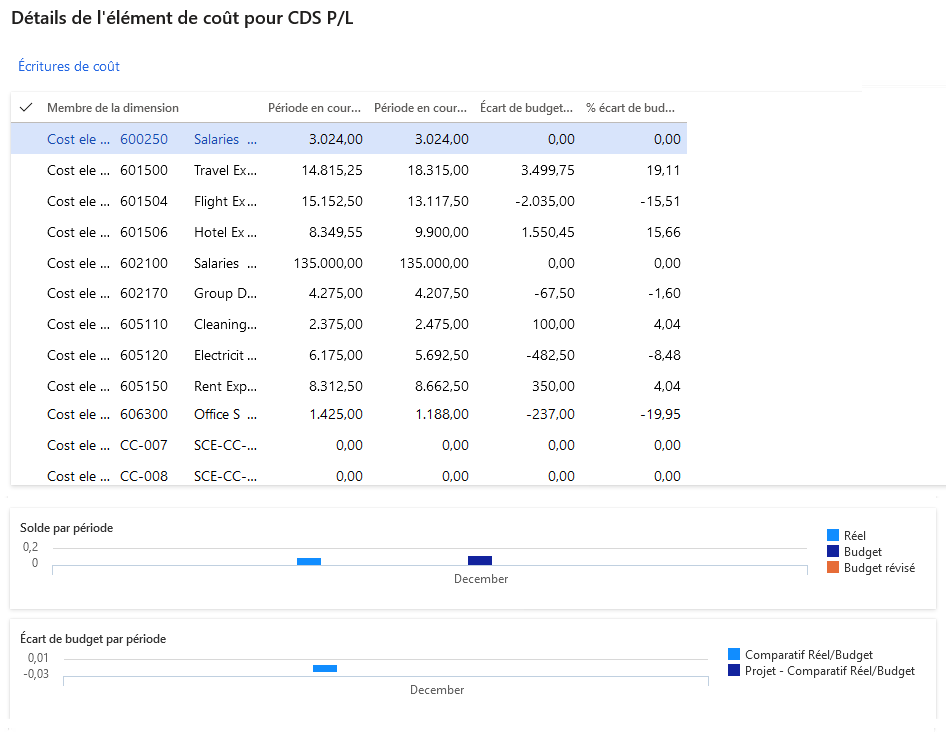
Les utilisateurs peuvent sélectionner Écritures de coût pour explorer en détail les écritures si nécessaire sous Contrôle de gestion > Contrôle des coûts > Afficher les détails > Écritures de coût.
Par exemple, le loyer est une dépense qui est répartie entre les centres de coûts. Un utilisateur qui souhaite comprendre le coût du loyer que son centre de coûts doit supporter peut explorer au niveau du détail les données pour voir comment le loyer a été calculé.
Si les utilisateurs sélectionnent Base de répartition sur la page Écritures de coût, une boîte de dialogue s’affiche. Les utilisateurs peuvent ensuite affecter la base de répartition à la règle et afficher les mesures statistiques correspondantes enregistrées pour la période.
Dans l’exemple suivant, la base de répartition est du type Base de répartition de formule, et la formule est affichée. Les facteurs qui définissent la formule sont énumérés dans Contrôle de gestion > Contrôle des coûts > Afficher les détails > Écritures de coût > Base de répartition. En outre, une grille affiche le calcul effectué par objet de coût.
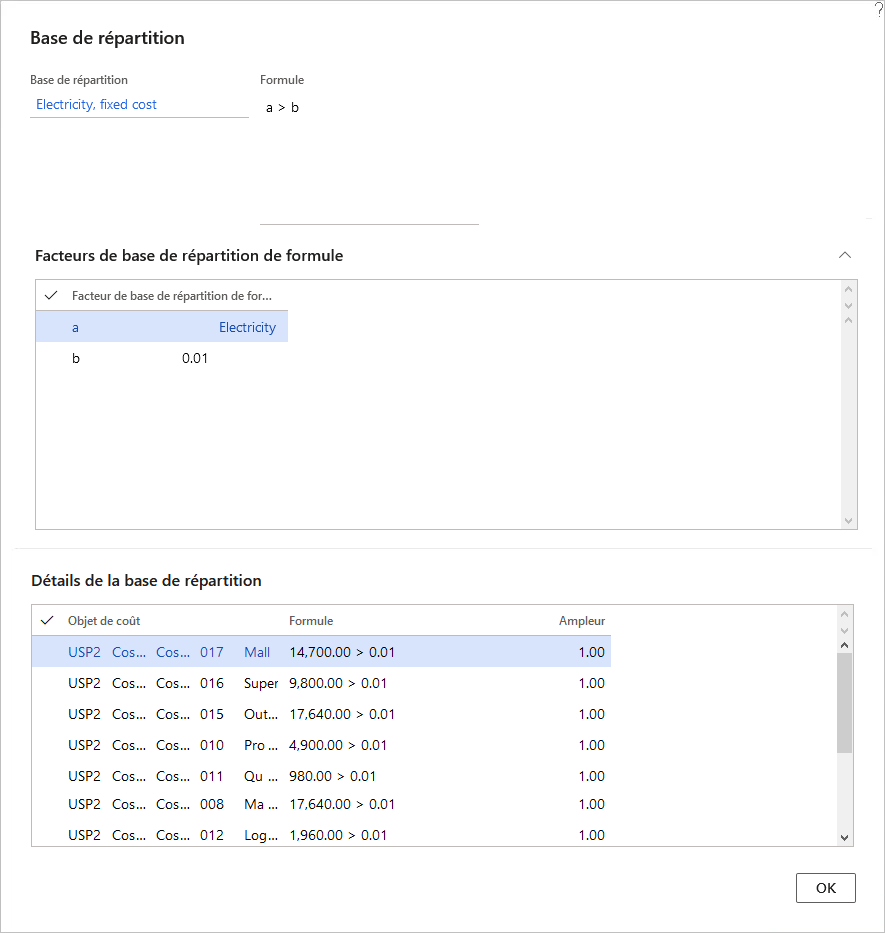
Configurer les paramètres de l’espace de travail de contrôle des coûts
Procédez comme suit pour configurer l’espace de travail Contrôle des coûts de manière à ce que les responsables de différents niveaux de l’entreprise puissent mieux comprendre leurs objets de coûts, tels que les centres de coûts et les groupes de produits.
Accédez à Contrôle de gestion > Configuration > Configuration de l’espace de travail de contrôle des coûts.
Cliquez sur Nouveau.
Renseignez le champ Nom.
Renseignez le champ Description.
Dans le champ Publié, sélectionnez Oui.
Si vous définissez cette option sur Oui, les utilisateurs auxquels l’un des rôles suivants est attribué peuvent afficher l’état dans l’espace de travail Contrôle des coûts : responsable contrôle de gestion, comptable analytique, commis comptable analytique ou contrôleur d’objet de coût.
Si vous définissez cette option sur Non, seuls les utilisateurs auxquels l’un des rôles suivants est attribué peuvent afficher l’état dans l’espace de travail Contrôle des coûts : responsable contrôle de gestion, comptable analytique ou commis comptable analytique.
Développez la section Filtrage des données.
Dans le champ Unité de contrôle des coûts, saisissez ou sélectionnez une valeur.
Dans le champ Version originale du budget, saisissez ou sélectionnez une valeur.
Dans le champ Hiérarchie de dimensions d’élément de coût, saisissez ou sélectionnez une valeur.
Dans le champ Hiérarchie de dimensions d’objet de coût, saisissez ou sélectionnez une valeur.
Développez la section Affecter les enregistrements de calcul.
Cliquez sur Nouveau.
Dans la liste, mettez en surbrillance la ligne sélectionnée.
Dans le champ Période de calendrier fiscal, saisissez ou sélectionnez une valeur.
Dans le champ Version actuelle, saisissez ou sélectionnez une valeur.
Développez la section Périodes fiscales par colonne.
Dans le champ Période actuelle, sélectionnez Oui.
Développez la section Colonnes à afficher pour les coûts.
Dans le champ Coût fixe, sélectionnez Oui.
Dans le champ Coût variable, sélectionnez Oui.
Dans le champ Coût total, sélectionnez Oui.
Cliquez sur Enregistrer.
Fermez la page.
Accédez à Contrôle de gestion > Espaces de travail > Contrôle des coûts.
Dans le champ Période de calendrier fiscal, saisissez ou sélectionnez une valeur.
Dans le champ Nœud de hiérarchie de dimensions d’objet de coût, saisissez ou sélectionnez une valeur.
Après avoir sélectionné une hiérarchie de dimensions d’objet de coût, développez la section Hiérarchie de dimensions d’élément de coût dans Contrôle de gestion > Configuration > Configuration de l’espace de travail Contrôle des coûts pour afficher les valeurs de coût souhaitées. Par exemple, vous pouvez développer la hiérarchie correspondant à Frais généraux de fabrication pour voir la valeur.